Win7打印机一直提示正在删除或正在打印的解决方法
发布时间:2019-05-17 16:14:52 浏览数: 小编:wenxiang
我们办公所需的文字材料,很多都需要在Win7电脑上让打印机去打印出来,所以我们会经常接触到打印机,不过Win7电脑上操作打印机时,也会出现一些意想不到的问题,最近有位用户到本站反映说,Win7电脑在打印完材料后,一直提示正在删除或正在打印,针对这个问题,我们该如何去解决呢?下面,小编给简单介绍一个解决方法。
推荐:免激活Win7旗舰版
解决方法:
1、打开电脑,然后点击桌面左底角的“开始”按钮,然后打开“运行”程序,然后在运行窗口中输入“services.msc”,然后按下回车键。
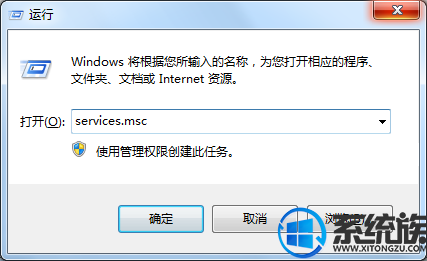
2、然后在服务列表中,将“Print Spooler”停止。
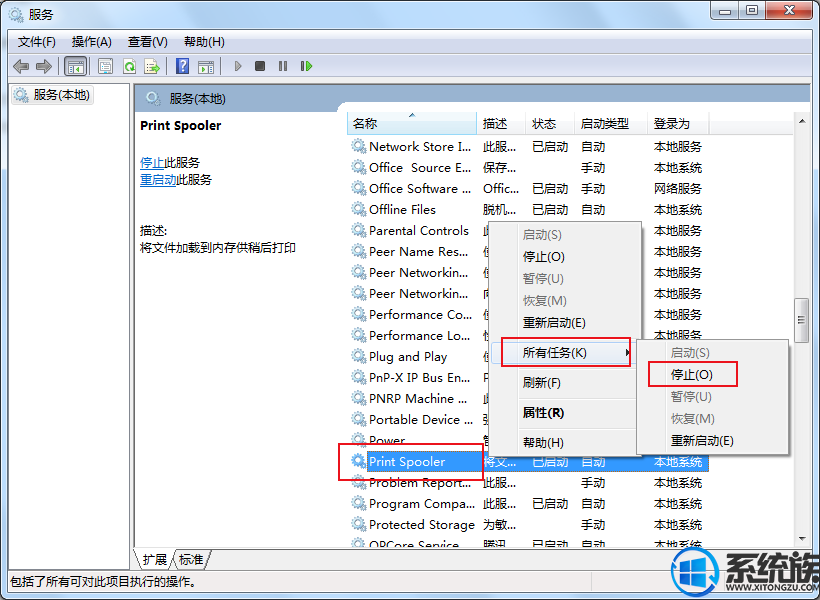

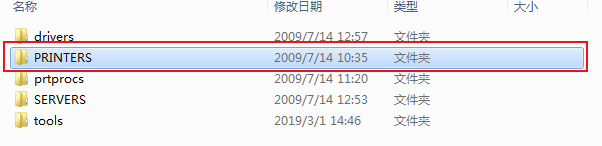
推荐:免激活Win7旗舰版
解决方法:
1、打开电脑,然后点击桌面左底角的“开始”按钮,然后打开“运行”程序,然后在运行窗口中输入“services.msc”,然后按下回车键。
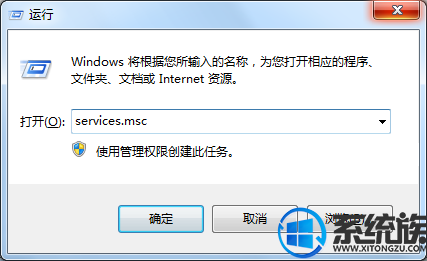
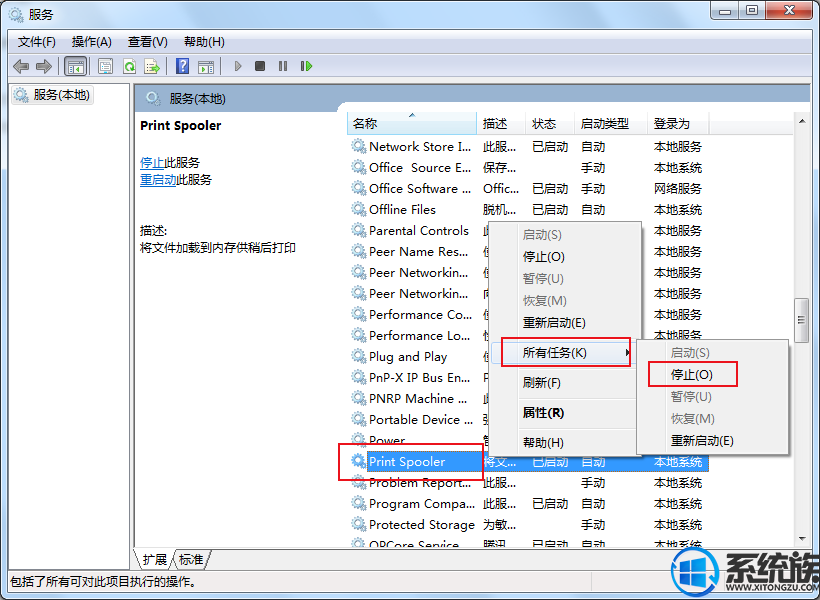
3、再次打开运行窗口,然后输入“spool”,然后按下回车键,然后将文件夹“PRINTERS”里面的内容全部删除。

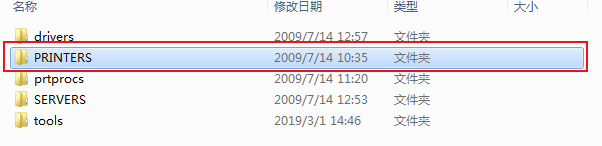
4、再一次打开运行窗口,然后输入“services.msc”,按下回车键,然后找到并启动“Print Spooler”。
以上所述内容,就是关于Win7电脑打印完材料,一直提示正常删除或正在打印的解决方法,大家看完之后,现在明白怎么来解决该问题了吧,以后再碰这个问题的话,就用小编介绍的方法进行解决吧,希望本篇教程大家能够喜欢。
以上所述内容,就是关于Win7电脑打印完材料,一直提示正常删除或正在打印的解决方法,大家看完之后,现在明白怎么来解决该问题了吧,以后再碰这个问题的话,就用小编介绍的方法进行解决吧,希望本篇教程大家能够喜欢。


















